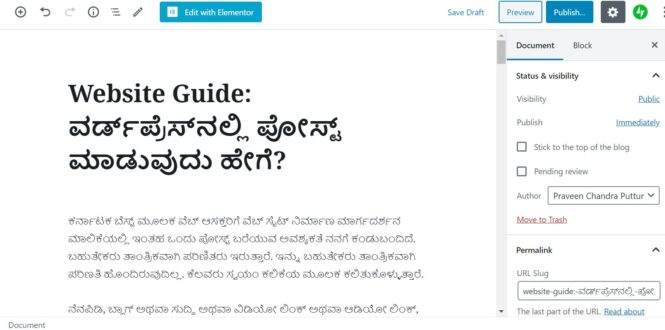
ಕರ್ನಾಟಕ ಬೆಸ್ಟ್ ಮೂಲಕ ವೆಬ್ ಆಸಕ್ತರಿಗೆ ವೆಬ್ ಸೈಟ್ ನಿರ್ಮಾಣ ಮಾರ್ಗದರ್ಶನ ಮಾಲಿಕೆಯಲ್ಲಿ ಇಂತಹ ಒಂದು ಪೋಸ್ಟ್ ಬರೆಯುವ ಅವಶ್ಯಕತೆ ನನಗೆ ಕಂಡುಬಂದಿದೆ. ಬಹುತೇಕರು ತಾಂತ್ರಿಕವಾಗಿ ಪರಿಣಿತರು ಇರುತ್ತಾರೆ. ಇನ್ನು ಬಹುತೇಕರು ತಾಂತ್ರಿಕವಾಗಿ ಪರಿಣತಿ ಹೊಂದಿರುವುದಿಲ್ಲ. ಕೆಲವರು ಸ್ವಯಂ ಕಲಿಕೆಯ ಮೂಲಕ ಕಲಿತುಕೊಳ್ಳುತ್ತಾರೆ.
ನೆನಪಿಡಿ, ಬ್ಲಾಗ್ ಅಥವಾ ಸುದ್ದಿ ಅಥವಾ ವಿಡಿಯೋ ಲಿಂಕ್ ಅಥವಾ ಆಡಿಯೋ ಲಿಂಕ್, ಚಿತ್ರ ಗ್ಯಾಲರಿ ಇತ್ಯಾದಿಗಳನ್ನು ವರ್ಡ್ಪ್ರೆಸ್ನಲ್ಲಿ ಸರಳವಾಗಿ ಪೋಸ್ಟ್ ಮಾಡಬಹುದು. ನಿಜ ಹೇಳಬೇಕೆಂದರೆ ಇದಕ್ಕೆ ಯಾವುದೇ ತಾಂತ್ರಿಕ ಜ್ಞಾನದ ಅಗತ್ಯವೇ ಇಲ್ಲ.
ನಿಮ್ಮಲ್ಲಿ ಈಗಾಗಲೇ ವೆಬ್ಸೈಟ್ ಇದ್ದರೆ ಪೋಸ್ಟ್ ಮಾಡುವುದನ್ನು ಕಲಿತಿರಬಹುದು. ಅದರಲ್ಲಿ ಇರುವ ಎಲ್ಲಾ ಸೌಲಭ್ಯಗಳನ್ನು ಬಳಸದೆ ಇದ್ದರೆ ಈ ಲೇಖನ ಓದಬಹುದು. ಎಲ್ಲಾದರೂ ನೀವು ವೆಬ್ ಜಗತ್ತಿಗೆ ಹೊಸಬರಾಗಿದ್ದರೆ ವರ್ಡ್ಪ್ರೆಸ್ನಲ್ಲಿ ಹೇಗೆ ಪೋಸ್ಟ್ ಮಾಡಬಹುದು ಎನ್ನುವುದನ್ನು ಈ ಲೇಖನದ ಮೂಲಕ ತಿಳಿದುಕೊಳ್ಳಬಹುದು.
ನಿಮ್ಮಲ್ಲಿ ವೆಬ್ಸೈಟ್ ಇಲ್ಲದೆ ಇದ್ದರೆ Tintuhost.com ವೆಬ್ಸೈಟ್ಗೆ ಹೋಗಿ ಅದರ ಮೇಲ್ಬಾಗದಲ್ಲಿ ಬಲಭಾಗದಲ್ಲಿರುವ ಸೈನ್ಅಪ್/ಸೈನ್ ಇನ್ ಆಯ್ಕೆಗೆ ಹೋಗಿ ಹೆಸರು ನೋಂದಾಯಿಸಿಕೊಳ್ಳಿ. ಅಲ್ಲಿ ಕ್ರಿಯೆಟ್ ಅಕೌಂಟ್ ಇನ್ ೧೦ ಸೆಕೆಂಡ್ಸ್ ಎಂಬ ಆಯ್ಕೆ ಇದೆ. ಅಕೌಂಟ್ ರಚಿಸಲು ೧೦ ಸೆಕೆಂಡ್ ಎಂದು ಅವಸರ ಮಾಡಬೇಡಿ, ಕೆಲವು ನಿಮಿಷ ತೆಗೆದುಕೊಳ್ಳಿ. ನಂತರ ಅಲ್ಲಿರುವ ಡೊಮೈನ್ ಸರ್ಚ್ನಲ್ಲಿ ನಿಮ್ಮ ಕನಸಿನ ವೆಬ್ಸೈಟ್ನ ಡೊಮೈನ್ ನೇಮ್ ಖರೀದಿಸಿ. ಬಳಿಕ ನಿಮಗೆ ಬೇಕಾದ ಹೋಸ್ಟಿಂಗ್ ಖರೀದಿಸಿ. ಆರಂಭಕ್ಕೆ ಹೆಚ್ಚು ದುಬಾರಿ ಹೋಸ್ಟಿಂಗ್ ಬೇಡ. ಹೋಸ್ಟಿಂಗ್ನಲ್ಲಿರುವ ಶೇರ್ ಡ್ ಹೋಸ್ಟಿಂಗ್ಗೆ ಹೋಗಿ ಅನ್ಲಿಮಿಟೆಡ್ ಪ್ಲ್ಯಾನ್ ಖರೀದಿಸಿ. ನಿಮ್ಮದು ಅಪರೂಪಕ್ಕೆ ಬರೆಯುವ ಬ್ಲಾಗ್ ಆಗಿದ್ದರೆ ಯುಎಸ್ ವಿಭಾಗದಲ್ಲಿರುವ ಒಂದು ಜಿಬಿಯ ಆರಂಭಿಕ ಹೋಸ್ಟಿಂಗ್ ಖರೀದಿಸಿ. ಬಳಿಕದ ಪ್ರಕ್ರಿಯೆಗೆ ನನ್ನ ಮೊಬೈಲ್ ಸಂಖ್ಯೆ ೯೮೪೪೦೦೦೬೪೩ಗೆ ಸಂಪರ್ಕಿಸಿ. ನಾನು ಕರೆ ಸ್ವೀಕರಿಸದೆ ಇದ್ದರೆ ವಾಟ್ಸ್ಆಪ್ ಮಾಡಿ. ಬಿಡುವಿದ್ದಾಗ ಖಂಡಿತಾ ಮಾರುತ್ತರ ನೀಡುವೆ.
ವರ್ಡ್ಪ್ರೆಸ್ನಲ್ಲಿ ಪೋಸ್ಟ್ ಮಾಡುವುದು ಹೇಗೆ?
ನಿಮ್ಮ ಯೂಸರ್ ನೇಮ್ ಮತ್ತು ಪಾಸ್ವರ್ಡ್ ಮೂಲಕ ವರ್ಡ್ಪ್ರೆಸ್ ಡ್ಯಾಷ್ಬೋರ್ಡಿಗೆ ಲಾಗಿನ್ ಆಗಿ. ಅಲ್ಲಿ ಎಡಭಾಗದಲ್ಲಿರುವ ಆಯ್ಕೆಗಳನ್ನು ಓದಿಕೊಳ್ಳಿ. ಡ್ಯಾಷ್ಬೋರ್ಡ್, ಪೋಸ್ಟ್, ಪೇಜಸ್, ಮೀಡಿಯಾ…. ಇತ್ಯಾದಿ ಆಯ್ಕೆಗಳು ಇರುತ್ತವೆ. ಅಲ್ಲಿರುವ ಪೋಸ್ಟ್ನಲ್ಲಿ ಆಡ್ ನ್ಯೂ ಅನ್ನು ಆಯ್ಕೆ ಮಾಡಿಕೊಳ್ಳಿ.
ಅಲ್ಲಿ ಹೆಡ್ಲೈನ್ ಇರುವಲ್ಲಿ ಹೆಡ್ಲೈನ್ ಬರೆಯಿರಿ. ಕೆಳಗೆ ಇರುವ ಬ್ಲಾಕ್ನಲ್ಲಿ ಸುದ್ದಿ ಅಥವಾ ಲೇಖನವನ್ನು ಯೂನಿಕೋಡ್ನಲ್ಲಿ ಪೇಸ್ಟ್ ಮಾಡಿ. ಬಳಿಕ ಬಲಭಾಗದಲ್ಲಿ ಕಣ್ಣಾಡಿಸಿ.
ಅಲ್ಲಿ ಡಾಕ್ಯುಮೆಂಟ್ ಮತ್ತು ಬ್ಲಾಕ್ ಎಂಬ ಆಯ್ಕೆ ಇರುತ್ತದೆ. ಡಾಕ್ಯುಮೆಂಟ್ನಲ್ಲಿರುವ ಪ್ರತಿಯೊಂದನ್ನು ನೋಡಿ. ಕೆಟಗರಿ ಎಂಬ ವಿಭಾಗದಲ್ಲಿ ನೀವು ಯಾವ ಕೆಟಗರಿಗೆ ಹಾಕುವಿರಿ ಅದನ್ನು ಸೆಲೆಕ್ಟ್ ಮಾಡಿ. ನೀವು ಇನ್ನೂ ಯಾವುದೇ ಕೆಟಗರಿ ರಚಿಸದೆ ಇದ್ದರೆ ಅಲ್ಲೊಂದು ಕೆಟಗರಿ ರಚಿಸಿಕೊಳ್ಳಿ.
ಡಾಕ್ಯುಮೆಂಟ್ನಲ್ಲಿ ಟ್ಯಾಗ್ ಎಂದು ಇರುವಲ್ಲಿ ನಿಮ್ಮ ಸುದ್ದಿ ಅಥವಾ ಲೇಖನಕ್ಕೆ ಸಂಬಂಧಪಟ್ಟ ಟ್ಯಾಗ್ಗಳನ್ನು ಬರೆಯಿರಿ. ಟ್ಯಾಗ್ ಎನ್ನುವುದು ಗೂಗಲ್ ಸರ್ಚ್ ಗೆ ತುಂಬಾ ಅವಶ್ಯಕ.
ಅದರ ಕೆಳಭಾಗದಲ್ಲಿ ಫೀಚರ್ಡ್ ಇಮೇಜ್ ಎಂಬ ಭಾಗ ಇರುತ್ತದೆ. ಅಲ್ಲಿ ನೀವು ಸುದ್ದಿ/ ಲೇಖನಕ್ಕೆ ಸಂಬಂಧಪಟ್ಟ ಫೋಟೊ ಹಾಕಿ. ಬಲಭಾಗದ ಮೇಲ್ಬಾಗದಲ್ಲಿರುವ ಪಬ್ಲಿಷ್ ಬಟನ್ ಒತ್ತಿದರೆ ನಿಮ್ಮ ಸ್ಟೋರಿ ಪ್ರಕಟವಾಗುತ್ತದೆ.
ಇದಕ್ಕೆ ಮೊದಲು ನೀವು ಮಾಡಬೇಕಾದ ಕೆಲಸವೆಂದರೆ (ಪಬ್ಲಿಷ್ ಮಾಡುವ ಮೊದಲು) ಸೇವ್ ಡ್ರಾಫ್ಟ್ ಎಂಬ ಆಯ್ಕೆಯನ್ನು ಕ್ಲಿಕ್ ಮಾಡಿ. ಬಲಭಾಗದಲ್ಲಿರುವ ಡಾಕ್ಯುಮೆಂಟ್ನಲ್ಲಿ ಪೆರ್ಮಲಿಂಕ್ ಎಂಬ ವಿಭಾಗ ಕಾಣಿಸುತ್ತದೆ. ಅದನ್ನು ಕ್ಲಿಕ್ ಮಾಡಿ. ಅದರಲ್ಲಿ ಕನ್ನಡದಲ್ಲಿರುವ ಹೆಡ್ಲೈನ್ ತೆಗೆದು ಇಂಗ್ಲಿಷ್ನಲ್ಲಿ ಬರೆಯಿರಿ. ಕನ್ನಡದಲ್ಲಿ ಪೆರ್ಮಲಿಂಕ್ ಇದ್ದರೆ ನೀವು ವಾಟ್ಸ್ಆಪ್ ಇತ್ಯಾದಿಗಳಲ್ಲಿ ಷೇರ್ ಮಾಡಿದಾಗ ಲಿಂಕ್ ತುಂಬಾ ಉದ್ದದ್ದ………ದ್ದ… ಬರುತ್ತದೆ.
ನಂತರ ಪಬ್ಲಿಷ್ ಕೊಡಿ.
ವಿಷಯ ಇಷ್ಟೇ ಅಲ್ಲ. ನಿಮ್ಮ ಸುದ್ದಿ/ಲೇಖನ ಇನ್ನಷ್ಟು ಸುಂದರವಾಗಿ ಕಾಣಿಸಬೇಕಾದರೆ ಸ್ಟೋರಿ ಬರೆಯುವುದಕ್ಕೆ ನೀಡಿದಷ್ಟೇ ಸಮಯವನ್ನು ಸ್ಟೋರಿ ಪಬ್ಲಿಷ್ ಮಾಡುವುದಕ್ಕೂ ನೀಡಬೇಕು.
ನಿಮ್ಮ ಸುದ್ದಿ/ಲೇಖನ ಇನ್ನಷ್ಟು ಅಂದವಾಗಬೇಕಾದರೆ ಈ ಮುಂದಿನ ಅಂಶಗಳನ್ನು ಗಮನಿಸಿ.
ಡ್ರಾಪ್ ಕ್ಯಾಪ್
ನಾವು ದಿನಪತ್ರಿಕೆಗಳಲ್ಲಿ ಹೆಚ್ಚಾಗಿ ಯಾವುದಾದರೂ ಲೇಖನ ಆರಂಭವಾಗುವಾಗ ಮೊದಲ ಅಕ್ಷರವನ್ನು ದೊಡ್ಡದಾಗಿಸುತ್ತೇವೆ. ಅದೇ ಫೀಚರ್ ಇನ್ಮುಂದೆ ವರ್ಡ್ ಪ್ರೆಸ್ ಮೂಲಕ ವೆಬ್ ಸೈಟ್ ಬಳಸುವವರಿಗೆ ದೊರಕಲಿದೆ. ಆ ಡ್ರಾಪ್ ಕ್ಯಾಪ್ ಏನೆಂದು ತಿಳಿಯಲು ಈ ಪ್ಯಾರಾದ ಮೊದಲ ಅಕ್ಷರವನ್ನು ಗಮನಿಸಿ.
ಲೇಖನದ ಆರಂಭವು ಈ ರೀತಿ ಆರಂಭವಾದರೆ ಚಂದಕ್ಕಿಂತ ಚಂದ ಅಲ್ಲವೇ?
ಬಾಕ್ಸ್ ಗಳ ಮೂಲಕ ಲೇಖನ ಜೋಡಣೆ
ಇಲ್ಲಿಯವರೆಗೆ ಒಂದು ಬಾರಿ ಪೂರ್ತಿ ಲೇಖನವನ್ನು ಪೋಸ್ಟ್ ಮಾಡಿದ್ದರೆ ಸಾಕಿತ್ತು. ನೂತನ ಎಡಿಟರ್ ನಲ್ಲಿ ಪ್ರತಿಯೊಂದು ಪ್ಯಾರಾವನ್ನು ಪ್ರತ್ಯೇಕವಾಗಿ ವಿಭಿನ್ನ ವಿನ್ಯಾಸದಲ್ಲಿ ಜೋಡಿಸುವ ಅವಕಾಶ ದೊರಕುತ್ತದೆ.
- ಚಿತ್ರದ ಮೇಲೆ ಕ್ಯಾಪ್ಷನ್ ಬರೆಯುವ ಸೌಲಭ್ಯ.

ಚಿತ್ರದ ಮೇಲೆ ಕ್ಯಾಪ್ಷನ್ ಬರೆಯುವ ಸೌಲಭ್ಯ.
ಹಿನ್ನೆಲೆ ಬಣ್ಣ ಬಳಸಿ ಪುಟವನ್ನು ಅಂದಗೊಳಿಸಿ.
ಹಿನ್ನೆಲೆ ಬಣ್ಣ ಬಳಸಿ ಪುಟವನ್ನು ಅಂದಗೊಳಿಸಿ. ಹಿನ್ನೆಲೆ ಬಣ್ಣ ಬಳಸಿ ಪುಟವನ್ನು ಅಂದಗೊಳಿಸಿ. ಹಿನ್ನೆಲೆ ಬಣ್ಣ ಬಳಸಿ ಪುಟವನ್ನು ಅಂದಗೊಳಿಸಿ. ಹಿನ್ನೆಲೆ ಬಣ್ಣ ಬಳಸಿ ಪುಟವನ್ನು ಅಂದಗೊಳಿಸಿ. ಹಿನ್ನೆಲೆ ಬಣ್ಣ ಬಳಸಿ ಪುಟವನ್ನು ಅಂದಗೊಳಿಸಿ. ಹಿನ್ನೆಲೆ ಬಣ್ಣ ಬಳಸಿ ಪುಟವನ್ನು ಅಂದಗೊಳಿಸಿ. ಹಿನ್ನೆಲೆ ಬಣ್ಣ ಬಳಸಿ ಪುಟವನ್ನು ಅಂದಗೊಳಿಸಿ. ಹಿನ್ನೆಲೆ ಬಣ್ಣ ಬಳಸಿ ಪುಟವನ್ನು ಅಂದಗೊಳಿಸಿ.
ಹಿನ್ನೆಲೆ ಬಣ್ಣ ಬಳಸಿ ಪುಟವನ್ನು ಅಂದಗೊಳಿಸಿ. ಹಿನ್ನೆಲೆ ಬಣ್ಣ ಬಳಸಿ ಪುಟವನ್ನು ಅಂದಗೊಳಿಸಿ. ಹಿನ್ನೆಲೆ ಬಣ್ಣ ಬಳಸಿ ಪುಟವನ್ನು ಅಂದಗೊಳಿಸಿ. ಹಿನ್ನೆಲೆ ಬಣ್ಣ ಬಳಸಿ ಪುಟವನ್ನು ಅಂದಗೊಳಿಸಿ. ಹಿನ್ನೆಲೆ ಬಣ್ಣ ಬಳಸಿ ಪುಟವನ್ನು ಅಂದಗೊಳಿಸಿ. ಹಿನ್ನೆಲೆ ಬಣ್ಣ ಬಳಸಿ ಪುಟವನ್ನು ಅಂದಗೊಳಿಸಿ. ಹಿನ್ನೆಲೆ ಬಣ್ಣ ಬಳಸಿ ಪುಟವನ್ನು ಅಂದಗೊಳಿಸಿ. ಹಿನ್ನೆಲೆ ಬಣ್ಣ ಬಳಸಿ ಪುಟವನ್ನು ಅಂದಗೊಳಿಸಿ.
ಇಂತಹ ಹತ್ತು ಹಲವು ವಿಶೇಷಗಳೊಂದಿಗೆ ನೂತನ ಗುಟನ್ ಬರ್ಗ್ ಎಡಿಟರ್ ಬಂದಿದೆ.
ಕರ್ನಾಟಕ ಬೆಸ್ಟ್ ವೆಬ್ಸೈಟ್ ಗೈಡ್ನಲ್ಲಿ ಪೂರ್ಣಗೊಂಡ ಲೇಖನಗಳು
- ಯಾಕೆ ವರ್ಡ್ಪ್ರೆಸ್ ಬೆಸ್ಟ್?
- ಬ್ಲಾಗ್ ರಚಿಸುವುದು ಹೇಗೆ?
- ಬ್ಲಾಗರ್ಗೆ ವೆಬ್ಸೈಟ್ ರೂಪ ನೀಡುವುದು ಹೇಗೆ?
- ಡೊಮೈನ್ ಖರೀದಿಸುವುದು ಹೇಗೆ? ವಹಿಸಬೇಕಾದ ಎಚ್ಚರಿಕೆಗಳೇನು?
- ಡೊಮೈನ್ ಮ್ಯಾಪಿಂಗ್ ಮಾಡುವುದು ಹೇಗೆ?
- ವರ್ಡ್ಪ್ರೆಸ್.ಕಾಂನಲ್ಲಿರುವ ವಿವಿಧ ಹೋಸ್ಟಿಂಗ್ ಪ್ಲ್ಯಾನಿಂಗ್ ಗಳನ್ನು ಖರೀದಿಸಬಹುದೇ?
- ವರ್ಡ್ಪ್ರೆಸ್. ಆರ್ಗ್ (.ಕಾಂ ಅಲ್ಲ) ಯಾಕೆ ಬೆಸ್ಟ್?
- ಡೊಮೈನ್, ಹೋಸ್ಟಿಂಗ್ ಇಲ್ಲದೆ ವರ್ಡ್ಪ್ರೆಸ್ ಕಲಿಯಲು ಟೂಲ್- ಪೋರ್ಟೆಬಲ್ ವರ್ಡ್ಪ್ರೆಸ್
- ವರ್ಡ್ಪ್ರೆಸ್ ಸೆಟ್ಟಿಂಗ್ , ಸೆಟಪ್ ಗಳನ್ನು ಕಲಿಯಿರಿ
- ವರ್ಡ್ಪ್ರೆಸ್ನಲ್ಲಿ ಇರಬೇಕಾದ ಪ್ಲಗಿನ್ಗಳು

